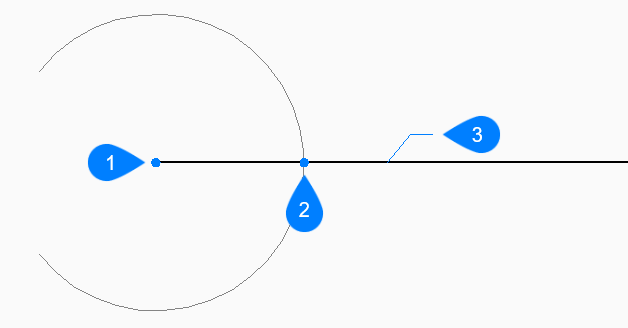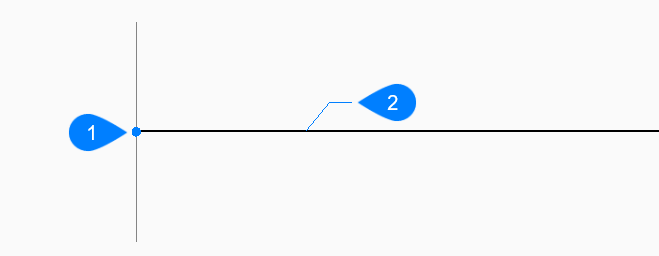RAYO comando
Crea rayos.

Ícono: 
Descripción
Crea un rayo (línea semi-finita) a partir de una combinación de opciones que incluye punto, dirección y ángulo.
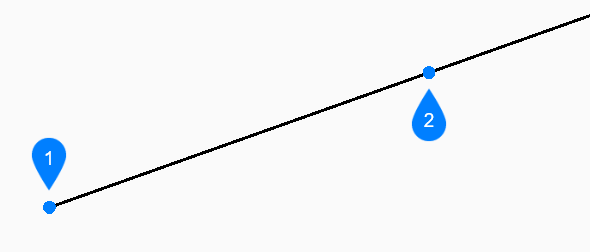
- Inicio del rayo
- Dirección
Métodos para comenzar un polígono
Este comando tiene 6 métodos para empezar a crear un rayo:
- Inicio del rayo
- Horizontal
- Vertical
- Texto
- Bisectriz
- Paralelo
Puede seguir agregando rayos ilimitados hasta que presione Entrar para finalizar el comando.
- Inicio del rayo
- Comienza a crear una semirrecta especificando el punto de inicio de la misma:
- Dirección
- Especifique la dirección del rayo desde el punto de inicio.
- Horizontal
- Comience a crear un rayo horizontal al eje x y luego:
- Ubicación
- Especifique el punto de inicio del rayo.
- Vertical
- Comience a crear un rayo paralelo al eje y, a continuación:
- Ubicación
- Especifique el punto de inicio del rayo.
- Texto
- Comience a crear un rayo basado en un ángulo y luego:
- Introduzca un ángulo
- Especifica el ángulo del rayo.
- Ubicación
- Especifique el punto de inicio del rayo.
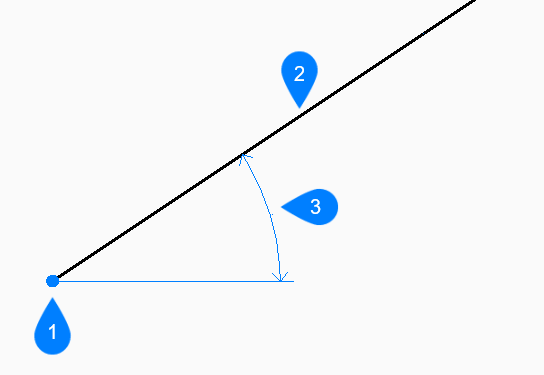
- Ubicación
- Rayo
- Texto
- Bisectriz
- Comience a crear un rayo que bisecta el ángulo entre dos líneas imaginarias y luego:
- Establecer punto de vértice
- Especifique el punto de inicio del rayo.
- Punto inicial del ángulo de bisección
- Especifica un punto para definir la primera línea imaginaria. El vértice se utiliza como el otro punto.
- Punto final de ángulo de bisección
- Especifica un punto para definir la segunda línea imaginaria. El vértice se utiliza como el otro punto.
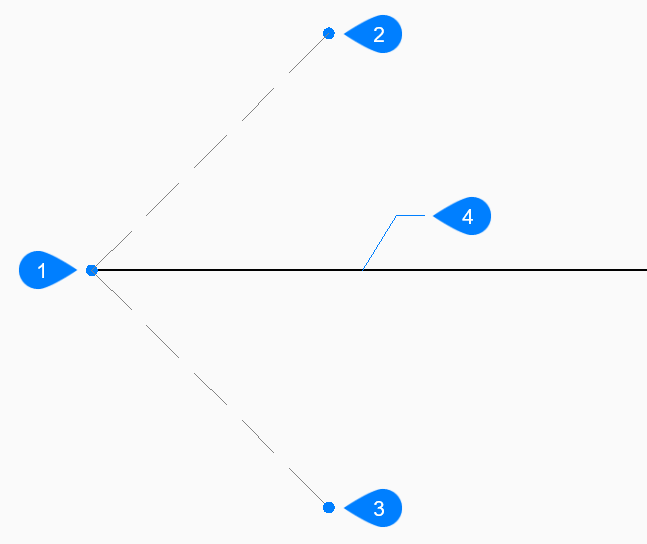
- Punto de vértice
- Punto inicial del ángulo de bisección
- Punto final de ángulo de bisección
- Rayo
- Paralelo
- Comience a crear un rayo paralelo a una línea o segmento de polilínea, luego:
- Establecer la distancia de desplazamiento para el rayo infinito paralelo
- Especifica la distancia de desplazamiento del rayo.
- Seleccionar entidad para rayo infinito paralelo
- Seleccione una línea o segmento de polilínea desde el cual desplazar el rayo.
- Lado del rayo infinito paralelo
- Especifique el lado en el que se colocará el rayo. El punto de inicio del rayo es paralelo al punto de inicio de la línea.
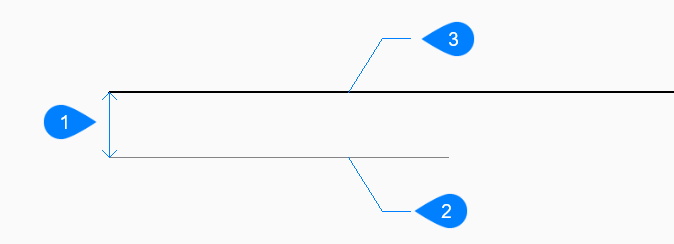
- Distancia de desplazamiento
- Segmento de línea
- Rayo
Opciones del comando RAYO
Después de empezar a crear un rayo, las siguientes opciones pueden estar disponibles:
- Referencia
- Seleccione una entidad para usar un ángulo de referencia y luego:
- Introduzca un ángulo
-
Especifique el ángulo para colocar el rayo en relación con la entidad seleccionada.
- Ubicación
- Especifique el punto de inicio del rayo.
- Ubicación
- La indicación Localización se repite para que pueda dibujar más rayos en ángulo con diferentes puntos de partida. Pulse Enter para finalizar el comando.
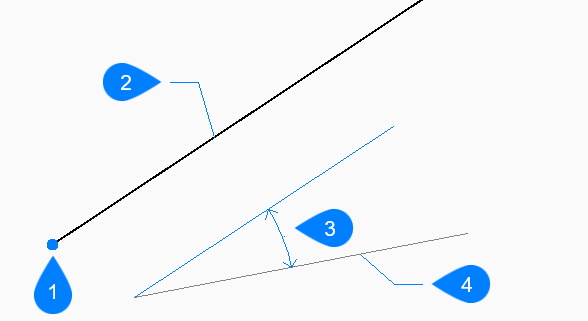
- Ubicación
- Rayo
- Texto
- Establecer entidad de referencia
- ENtidad
- Seleccione una línea, arco, un segmento de polilínea para bisectar y luego:
- Seleccione el lado del rayo para la bisección
- Especifique el lado en el que se colocará el rayo.
- Punto de paso
- Especifica un punto a través del cual dibujar la semirrecta.
- Seleccionar entidad para rayo infinito paralelo
- Especifique la entidad a desplazar con el rayo.
- Por el punto
- Especifica el punto a través del cual se dibujará la semirrecta. Este punto es el punto de inicio del rayo.
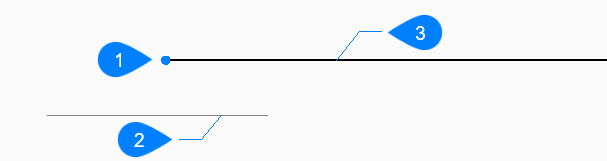
- Punto de paso
- Segmento de línea
- Rayo